Как создать детский аккаунт Google
Мобильный телефон в руках ребенка сегодня уже не просто дорогая игрушка и повод похвастаться перед одноклассниками. Гаджеты позволяют родителям поддерживать связь с детьми, помогают школьникам учиться и развиваться в ногу со временем. О плюсах и минусах смартфона у ребенка (а также о том, как выбрать подходящее устройство) мы написали отдельный пост.
Однако купить чаду телефон (или отдать свой старый) — это только полдела. Гаджет нужно как следует настроить, и делать это лучше вам самим. В первую очередь потребуется завести ребенку учетную запись. На устройстве с Android это аккаунт Google — без него полноценно пользоваться телефоном не получится. Рассказываем, как его создать.
Как создать Google-аккаунт для ребенка на телефоне
В России пользоваться полностью отдельным аккаунтом Google можно только с 13 лет. Конечно, несложно обмануть систему, указав неправильную дату рождения. Но это не лучшее решение — таким образом вы нарушите правила использования сервисов Google, и если это обнаружится, аккаунт ребенка могут заблокировать.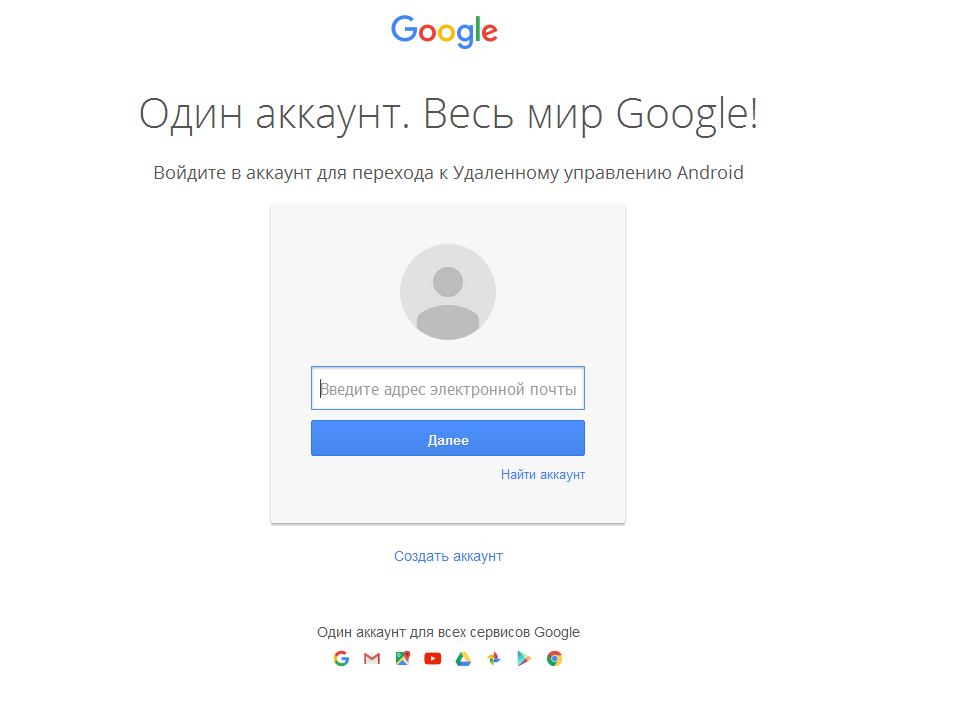
Кроме того, создание отдельной детской учетной записи, привязанной к вашей, — это действительно удобно. Так у чада будет доступ ко всем необходимым сервисам, а управлять его аккаунтом будете вы.
Подготовка бывшего в употреблении смартфона
Если собираетесь отдать ребенку свой старый смартфон, то удобнее всего будет перед этим сбросить его к заводским настройкам. Во-первых, в этом случае на нем не останется ничего такого, чему не стоит попадать в детские руки. Во-вторых, память почистится. Для сброса надо сделать следующее:
- Откройте Настройки.
- Найдите пункт Система (обычно в самом конце списка).
- Внутри нажмите на Дополнительно.
- В развернувшемся списке выберите Сброс настроек.
- Нажмите Удалить все данные (сброс к заводским настройкам) .
- Подтвердите удаление и далее следуйте указаниям системы.
Если вы почему-то не хотите сбрасывать смартфон, то сначала необходимо удалить с него вашу учетную запись. Хотя Android поддерживает несколько аккаунтов, на детском устройстве не должно быть никаких других учеток.
Хотя Android поддерживает несколько аккаунтов, на детском устройстве не должно быть никаких других учеток.
Если вы попытаетесь завести ребенку аккаунт Google на телефоне, где уже есть ваш, система выдаст соответствующее предупреждение и не даст продолжить. Так что удалить со смартфона все имеющиеся аккаунты Google в любом случае придется. Чтобы это сделать:
- Откройте Настройки.
- Выберите Аккаунты.
- Нажмите на свой аккаунт в списке и выберите Удалить аккаунт.
- Подтвердите удаление.
Создание нового аккаунта Google для ребенка
Теперь можно создать детский Google-аккаунт. Чтобы создать детскую учетку на уже бывшем в употреблении устройстве:
- Откройте Настройки.
- Перейдите в раздел Аккаунты и нажмите Добавить аккаунт.
- Выберите Google.
Новый смартфон (или сброшенный до заводских настроек) вам достаточно включить и подключить к мобильной сети или Wi-Fi. После того как система обновится, вам предложат синхронизировать данные (этот шаг лучше просто пропустить) и войти в аккаунт Google.
После того как система обновится, вам предложат синхронизировать данные (этот шаг лучше просто пропустить) и войти в аккаунт Google.
Дальнейшие шаги будут одинаковы и для нового, и для подержанного устройства. На странице входа в аккаунт Google:
- Нажмите Создать аккаунт.
- В выпадающем меню выберите Для ребенка.
- Нажмите Продолжить.
- Введите имя и фамилию ребенка и нажмите Далее.
- Укажите дату рождения и пол ребенка и нажмите Далее.
- Создайте для ребенка адрес электронной почты или введите уже существующий e-mail.
- Нажмите Далее.
- Задайте надежный уникальный пароль для детского аккаунта и нажмите Далее.
- Введите свой адрес электронной почты или телефон и нажмите Далее.
- Прочитайте условия использования сервисов Google, поставьте галочки, подтверждающие, что вы их принимаете и согласны на обработку данных, и нажмите Принимаю.

- Введите пароль от своего аккаунта, чтобы система убедилась, что учетку ребенку создаете действительно вы. После этого Google проверит ваши данные — на это может потребоваться некоторое время. Также вас могут попросить создать семейную группу, если у вас ее еще нет.
Готово! Теперь у ребенка есть аккаунт Google. Он может пользоваться им без ограничений, а вы сможете контролировать, что происходит с аккаунтом ребенка. Например, вы будете получать оповещения на почту, если кто-то войдет в детскую учетку с незнакомого устройства, попытается сбросить пароль и так далее.
Кроме того, с помощью семейной группы можно будет управлять покупками ребенка и делиться с ним играми, книгами и сериалами. О том, как правильно настроить семейную группу и другие важные функции на телефоне ребенка, у нас есть отдельный подробный пост.
Защищайте смартфон ребенка
Ну и, конечно, надо защитить устройство с помощью надежного мобильного антивируса и установить на нем приложение для родительского контроля.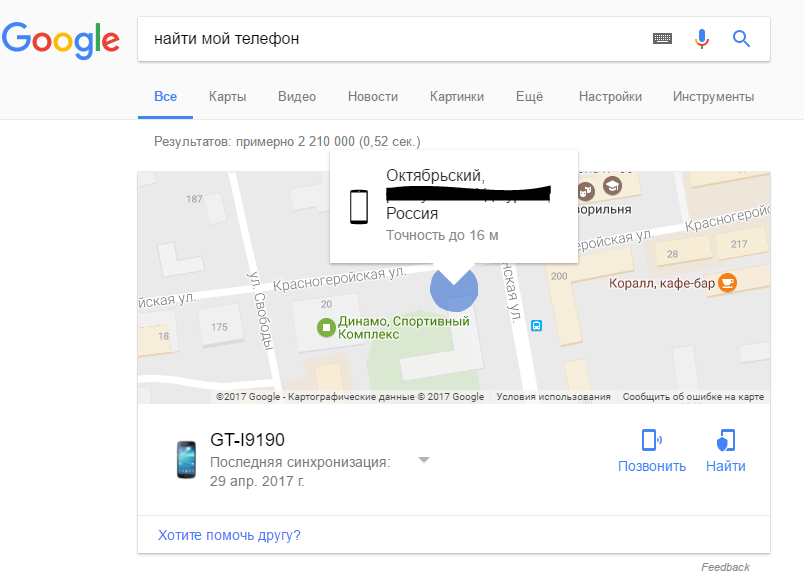 Если вы хотите с помощью одного приложения контролировать и смартфон ребенка, и его активность на компьютере, вам нужно универсальное решение, например Kaspersky Safe Kids.
Если вы хотите с помощью одного приложения контролировать и смартфон ребенка, и его активность на компьютере, вам нужно универсальное решение, например Kaspersky Safe Kids.
Google запустил сервис «Поиск телефона»
| ПоделитьсяGoogle запустил сервис «Поиск телефона», который позволяет послать вызов на Android-смартфон, узнать его местоположение и дистанционно заблокировать. По сравнению с сервисом «Найти iPhone» аналог от Google обладает чуть более широкой функциональностью.
«Поиск телефона» от Google
Корпорация Google запустила собственный аналог «Найти iPhone» (Find My iPhone) — сервиса, позволяющего определить местоположение устройства и заблокировать его при необходимости, но предназначенного для владельцев Android-устройств (хотя работает он и с iPhone).
Сервис «Поиск телефона» доступен в разделе «Безопасность и вход» настроек персональной учетной записи Google на сайте myaccount.google.com.
При переходе по ссылке «Поиск телефона» пользователь попадает на страницу, на которой ему предлагается выбрать устройство с его учетной записью. После выбора устройства открывается список доступных функций. Их больше, чем в «Найти iPhone».
Прозвон, определение местоположения и блокировка
Первые две функции аналогичны «Найти iPhone» — это прозвон со стандартной мелодией звонка (у Apple на смартфон посылается отдельный звуковой сигнал) и определение местоположения на «Картах Google» (на «Картах Apple» — в случае с «Найти iPhone»).
«Поиск телефона» от Google обладает более широкой функциональностью, чем «Найти iPhone»
Пользователь может заблокировать смартфон, то есть запретить доступ ко всем его функциям так, что он становится бесполезен. Эта возможность также аналогична «Найти iPhone».
При блокировке смартфона пользователю предлагается установить пароль для блокировки экрана, ввести информационное сообщение (необязательно) и указать номер своего телефона для связи (тоже необязательно).
Если смартфон был утерян, нашедший увидит экран блокировки с информационным сообщением и возможностью позвонить владельцу. Все остальные функции будут закрыты.
Дополнительные возможности
Google также предлагает позвонить на телефон с помощью сервиса Hangouts. Это может быть полезно на тот случай, когда владелец хочет узнать, у кого он оставил свой смартфон, или связаться с нашедшим (или вором) самостоятельно.
Сервис «Поиск телефона» от Google позволяет также выполнять следующие действия: выходить из аккаунта Google на смартфоне или планшете дистанционно, дистанционно удалять все данные с устройства. Но в этом случае функции прозвона, поиска и блокировки устройства перестанут работать.
В ближайшее время Google планирует добавить возможность поиска смартфона по вводу фразы «I lost my phone» («Я потерял свой телефон») в поисковике Google.
Снижение количества краж
«Только в США ежегодно воруют миллионы мобильных телефонов. Еще больше забывается в такси, кафе и других местах. Владельцу не всегда понятно, что ему нужно делать в подобном случае, кому звонить и как защитить свою информацию», — рассказали в Google, добавив, что «Поиск телефона» как раз призван решить эту проблему.
Еще больше забывается в такси, кафе и других местах. Владельцу не всегда понятно, что ему нужно делать в подобном случае, кому звонить и как защитить свою информацию», — рассказали в Google, добавив, что «Поиск телефона» как раз призван решить эту проблему.
Apple запустила «Найти iPhone» в 2010 г. В компании отмечали, что после этого зафиксировали снижение количества краж мобильных устройств.
Сергей Попсулин
Звезда «Ведьмака» будет искать подходящую жену
https://ria.ru/20210715/cavill-1741366505.html
Звезда «Ведьмака» будет искать подходящую жену
Звезда «Ведьмака» будет искать подходящую жену — РИА Новости, 15.07.2021
Звезда «Ведьмака» будет искать подходящую жену
Генри Кавилл исполнит главную роль в романтической комедии «Проект «Рози» Стивена Фалька, сообщает Deadline. РИА Новости, 15.07.2021
2021-07-15T14:57
2021-07-15T14:57
2021-07-15T14:57
культура
генри кавилл
кино и сериалы
новости культуры
/html/head/meta[@name=’og:title’]/@content
/html/head/meta[@name=’og:description’]/@content
https://cdn23. img.ria.ru/images/156045/80/1560458030_291:0:2538:1264_1920x0_80_0_0_b09b83a0a00d8ff9002e3547eca44e8e.jpg
img.ria.ru/images/156045/80/1560458030_291:0:2538:1264_1920x0_80_0_0_b09b83a0a00d8ff9002e3547eca44e8e.jpg
МОСКВА, 15 июл — РИА Новости. Генри Кавилл исполнит главную роль в романтической комедии «Проект «Рози» Стивена Фалька, сообщает Deadline.Актер сыграет профессора, которому не везет в любви. Чтобы найти спутницу жизни, его герой составит тщательно продуманный вопросник. Однако на пути мужчины в поисках жены появится девушка, которая не подходит ни под одно из его требований. Генри Кавилл известен по ролям в фильмах «Энола Холмс», «Человек из стали», сериале «Ведьмак» и другим. Съемки «Проекта «Рози» запланированы на начало 2022 года.
https://ria.ru/20210713/henrycavill-1740646987.html
РИА Новости
internet-group@rian.ru
7 495 645-6601
ФГУП МИА «Россия сегодня»
https://xn--c1acbl2abdlkab1og.xn--p1ai/awards/
2021
РИА Новости
internet-group@rian.ru
7 495 645-6601
ФГУП МИА «Россия сегодня»
https://xn--c1acbl2abdlkab1og. xn--p1ai/awards/
xn--p1ai/awards/
Новости
ru-RU
https://ria.ru/docs/about/copyright.html
https://xn--c1acbl2abdlkab1og.xn--p1ai/
РИА Новости
internet-group@rian.ru
7 495 645-6601
ФГУП МИА «Россия сегодня»
https://xn--c1acbl2abdlkab1og.xn--p1ai/awards/
https://cdn24.img.ria.ru/images/156045/80/1560458030_853:0:2538:1264_1920x0_80_0_0_bb91238d8b0e02edbc1fd2b2db609f29.jpgРИА Новости
internet-group@rian.ru
7 495 645-6601
ФГУП МИА «Россия сегодня»
https://xn--c1acbl2abdlkab1og.xn--p1ai/awards/
РИА Новости
internet-group@rian.ru
7 495 645-6601
ФГУП МИА «Россия сегодня»
https://xn--c1acbl2abdlkab1og.xn--p1ai/awards/
генри кавилл, кино и сериалы, новости культуры
Нужна помощь
Нужна помощь Для улучшения работы сайта и его взаимодействия с пользователями мы используем cookie-файлы.
Продолжая работу с сайтом, вы разрешаете использование cookie-файлов. Пожалуйста,
ознакомьтесь с политикой, чтобы
узнать больше.
Пожалуйста,
ознакомьтесь с политикой, чтобы
узнать больше.
Выберите способ помощи, который вам подходит
Оформите пожертвование
Выберите фонды, деятельность которых вам близка, и оформите в их пользу разовое или регулярное пожертвование. Мы не берем процент с пожертвований и даже компенсируем комиссию за перевод — адресат получит ваши деньги до копейки.
Выберите мерч или книги
Делая покупки в нашем онлайн-магазине, вы не просто приобретаете книги, одежду и сувениры с уникальным дизайном, вы участвуете в развитии благотворительности в нашей стране.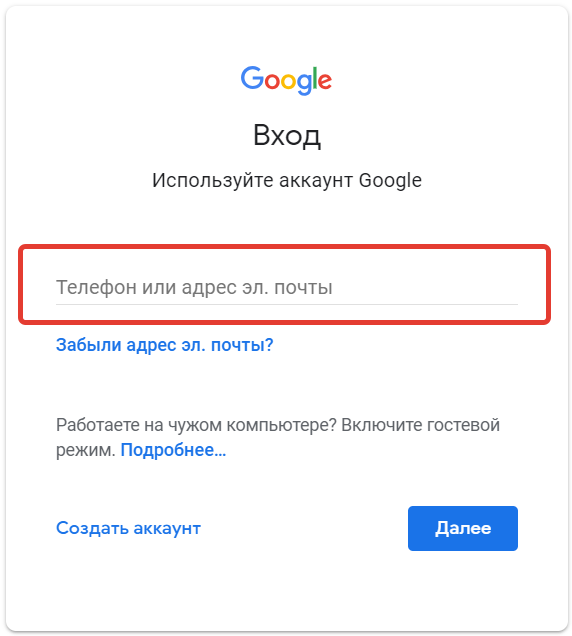
Создайте сбор
Создайте свой собственный сбор на платформе «Пользуясь случаем» и вместе с друзьями соберите средства в пользу любимого фонда.
Создать сбор МерчСтаньте волонтером
Поддерживать благотворительные организации можно не только деньгами.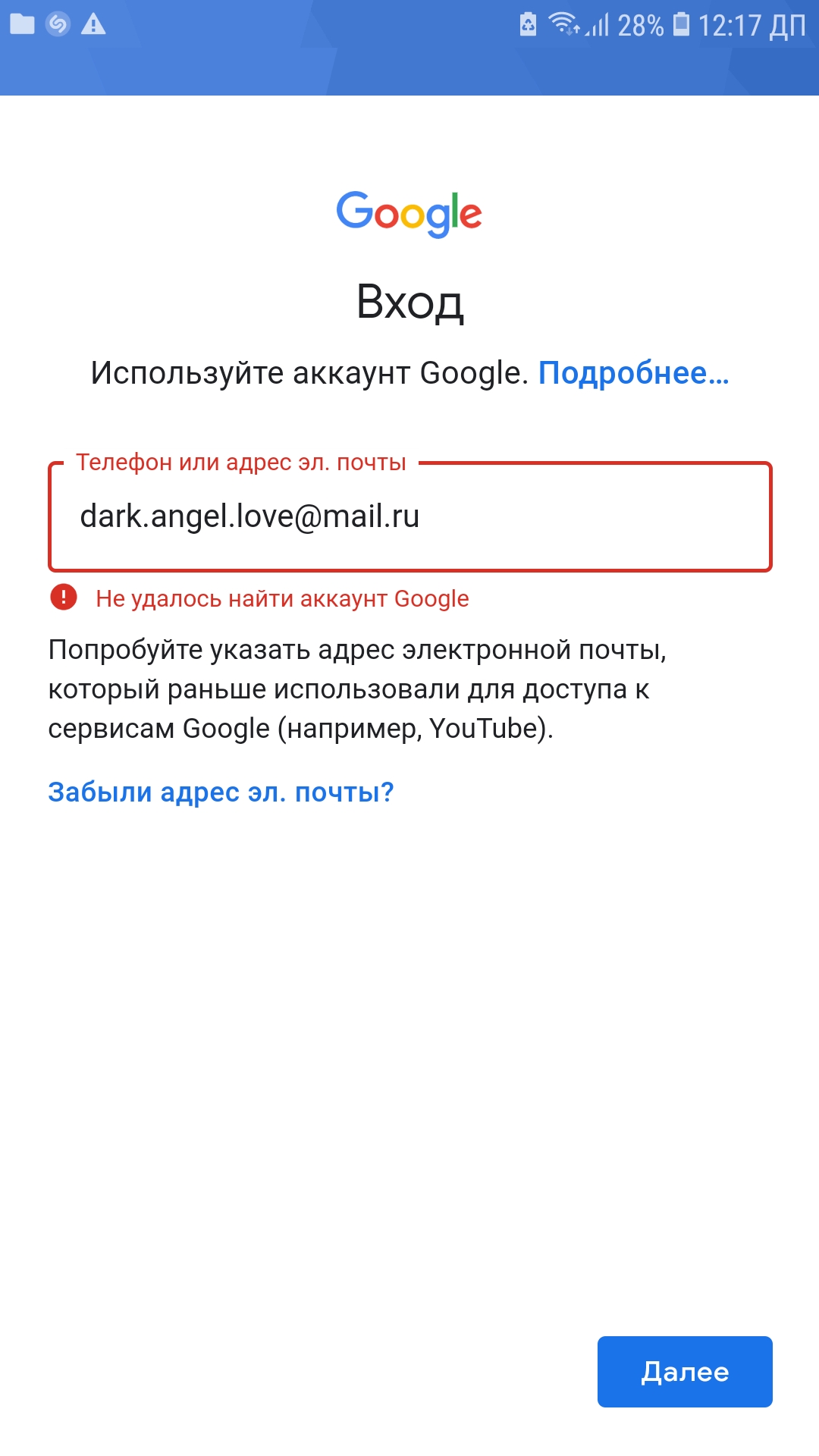 Станьте нашим волонтером и помогайте нам помогать.
Станьте нашим волонтером и помогайте нам помогать.
Найдите проверенный фонд, который сможет заняться вашей проблемой.
Найти фондЭти материалы помогут вам подойти к благотворительности разумно
Как определиться кому помогать
Это довольно сложный тест, некоторые вопросы будут напоминать этические дилеммы, тем не менее постарайтесь давать разные ответы
Тест
Как получить налоговый вычет, если вы жертвуете на благотворительность
Инструкция
Как проверить, на что благотворительный фонд потратил деньги
Инструкция
Лучшие книги о благотворительности
Издательство
Мы не сможем поддерживать фонды, лоббировать законы и решать социальные проблемы без вашей помощи. Вы — наша главная ценность. И мы будем благодарны, если вы оформите в пользу «Нужна помощь» регулярное пожертвование и встанете рядом с нами.
Вы — наша главная ценность. И мы будем благодарны, если вы оформите в пользу «Нужна помощь» регулярное пожертвование и встанете рядом с нами.
Власти Франции оштрафовали Google на полмиллиарда евро
Полмиллиарда евро составляет штраф, наложенный властями Франции на Google за то, что он не платил местным СМИ за использование их материалов в своем сервисе Google News в том виде, в котором того требует антимонопольное ведомство.
В 2020-м регулятор потребовал от Google заключать соглашения со всеми СМИ об использовании их контента. Судя по всему, переговоры шли не очень просто. С некоторыми изданиями удалось договориться — например, с ведущими газетами Le Figaro и Le Monde — а, скажем, агентство «Франс Пресс» не согласилось, видимо, на условия Google.
Причем, что интересно, жалобу на поисковик подало объединение крупнейших французских изданий, в которое входят, в том числе, и те СМИ, что заключили сделки с Google. Основная претензия издателей в том, что Google не предоставил им достаточно информации о том, какой доход они должны получить. То есть речь о том, что медиакомпании хотят некую прозрачную систему, так чтобы все участники рынка сочли ее справедливой.
Основная претензия издателей в том, что Google не предоставил им достаточно информации о том, какой доход они должны получить. То есть речь о том, что медиакомпании хотят некую прозрачную систему, так чтобы все участники рынка сочли ее справедливой.
В итоге французские антимонопольщики встали на сторону своих СМИ и постановили, что формальное исполнение норм их не устраивает. И пригрозили Google дополнительным штрафом в 300 000 евро в день — это в том случае, если он не сможет заключить с каким-либо издательством договор в течение двух месяцев с того момента, как издательство обратится к поисковику. Google, в свою очередь, утверждает, что действовал добросовестно, но пообещал адаптировать свои практики под требования властей.
Тут самое удивительное — это то, как ситуация на рынке изменилась меньше чем за 10 лет. В 2014-м году в Испании аналогичным образом обязали Google News и другие агрегаторы выплачивать деньги за использование местных новостей. Но IT-гигант тогда просто исключил из выдачи все испанские издания — они остались без поискового трафика, а, значит, без просмотров и денег за рекламу.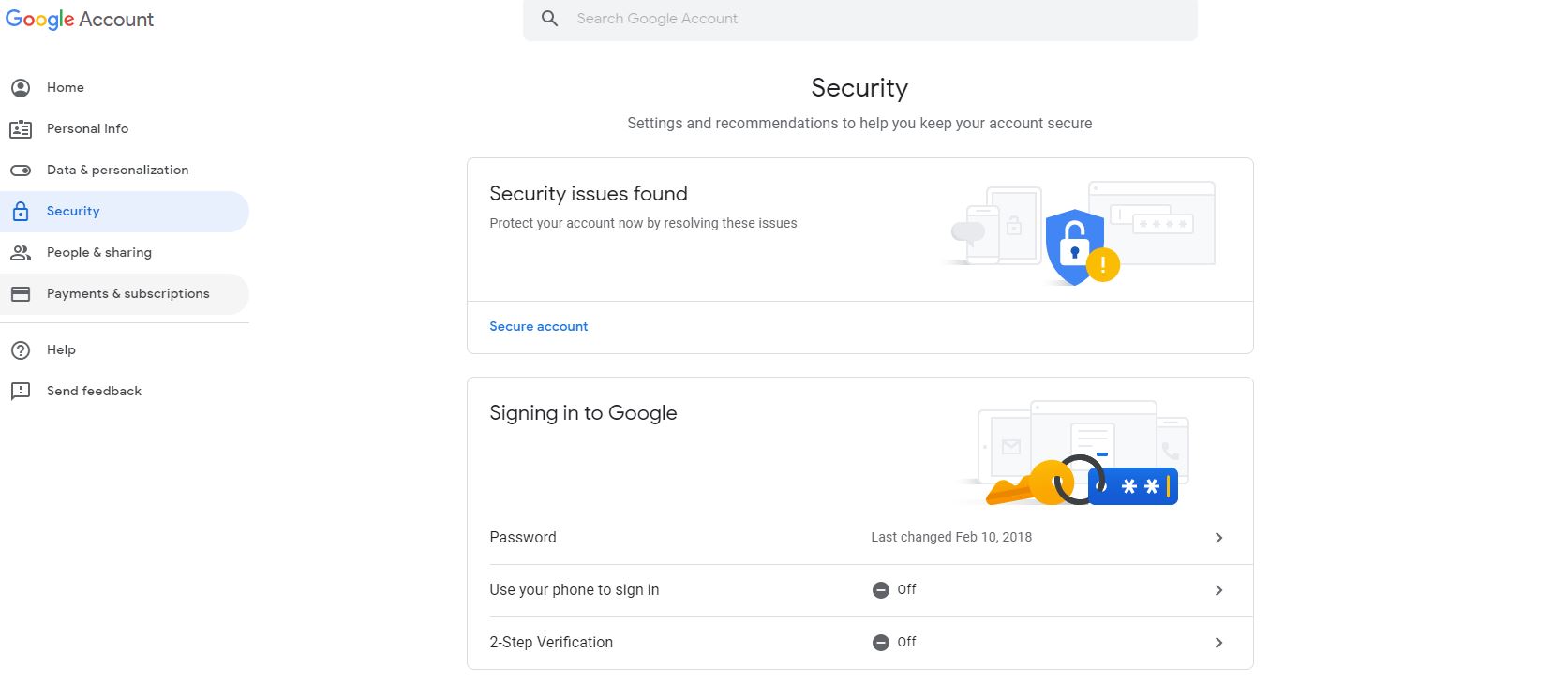 Вскоре все требования к поисковику были сняты.
Вскоре все требования к поисковику были сняты.
Ну а теперь ситуация прямо обратная. Например, в Австралии в феврале этого года приняли аналогичный закон. Интернет-компании сначала отреагировали резко. Google пообещал вообще закрыть поиск в Австралии, Facebook поудалял все аккаунты местных СМИ, но каким-то образом власти вернули их за стол переговоров и с крупнейшими СМИ они заключили контракты на сотни миллионов долларов.
По примеру Австралии похожие практики внедряют в Канаде и обсуждают уже на уровне всей Европы. В России пока подобной идеи на законодательном уровне нет, но интересно, что «Яндекс», например, решил ее и не дожидаться. Буквально вчера поисковик объявил, что будет платить СМИ за использование их материалов в сервисе «Яндекс.Новости». Одновременно вместо просто заголовков и ссылок на оригиналы статей в новостном сервисе появятся собранные алгоритмом краткие саммари, которые в теории позволят понять суть, не переходя по ссылкам.
Вот эту потерю трафика «Яндекс» и намерен компенсировать изданиям деньгами. Правда, суммы и порядок их расчета в «Яндексе» не раскрыли. А в комментарии для РБК некоторые российские издания (например, тот же «Московский комсомолец») выразили некоторый скепсис относительно вероятных размеров таких выплат и признались в том, что пока не очень понимают механику компенсации.
Правда, суммы и порядок их расчета в «Яндексе» не раскрыли. А в комментарии для РБК некоторые российские издания (например, тот же «Московский комсомолец») выразили некоторый скепсис относительно вероятных размеров таких выплат и признались в том, что пока не очень понимают механику компенсации.
сравним две акции, выберем лучшую
Два лидера IT-индустрии России и США. Оба техногиганта хорошо поднялись на волне пандемии. Обе акции в топе по объему вложений среди российских инвесторов. Главный вопрос: какая из них все-таки лучше?
Возраст, размер, ликвидность
Яндекс и Google — почти ровесники. Российский поисковик был запущен в сентябре 1997 г. Google зарегистрировал свой домен в том же месяце, но запустился официально только через год.
За эти 20 с небольшим лет бизнес Яндекс вырос до $26 млрд, Google — до $1,7 трлн. Российская компания в 66 раз меньше американской и в 88 раз менее ликвидна. Акции Google торгуются на 7 лет дольше, что опять же говорит в их пользу.
Акции Google торгуются на 7 лет дольше, что опять же говорит в их пользу.
Яндекс убедительно обходит Google только по одному показателю: его вес в Индексе МосБиржи почти вдвое выше, чем у американца в S&P 500. Это делает российскую фишку более независимой от колебаний бенчмарка.
2 очка в пользу Яндекса, 3 — Google.
Динамика бизнеса
Скорость развития двух компаний сравниваем по четырем ключевым показателям: выручка, прибыль, активы и свободный денежный поток. Смотрим изменения на трех основных таймфреймах: за год, за 3 года и за 5 лет.
По динамике выручки и скорости роста активов лидирует Яндекс, причем с кратным отрывом на всех трех временных отрезках: коротком, среднем и длинном.
Google смотрится более убедительно в плане эффективности бизнеса: прибыль и свободный денежный поток растут быстрее, чем у Яндекса, и остаются положительными на всех трех интервалах. Это минус в копилку российской компании: перспектива появления дивидендов ниже, чем у Google.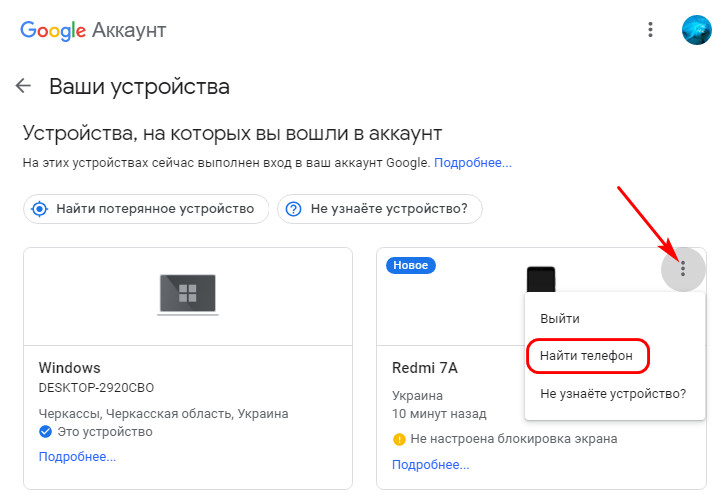
2 очка в пользу Яндекса, 2 — Google.
Риски компаний
Основные негативные факторы схожи у обоих IT-гигантов и связаны с возможным государственным вмешательством. У Яндекса это риск поглощения или вынужденной смены собственника, у Google — опасность демонополизации или жесткого регулирования.
Кроме того, есть чисто рыночные риски, которые можно измерить с помощью стандартного отклонения цены (волатильности) акции, беты и RSI (перегретости). Первые два отдают явный приоритет Google, последний на стороне Яндекса.
2 очка в пользу Яндекса, 3 — Google.
Доходность акций в рублях
Российский инвестор зарабатывает в рублях, платит налоги в рублях и тратит преимущественно тоже в рублях. Поэтому вполне уместно будет сравнить не просто динамику двух акций, а их рост в российской валюте.
И здесь, как говорится, без комментариев. Яндекс отстает от Google на всех инвестиционных горизонтах без исключения: коротком, среднем и длинном.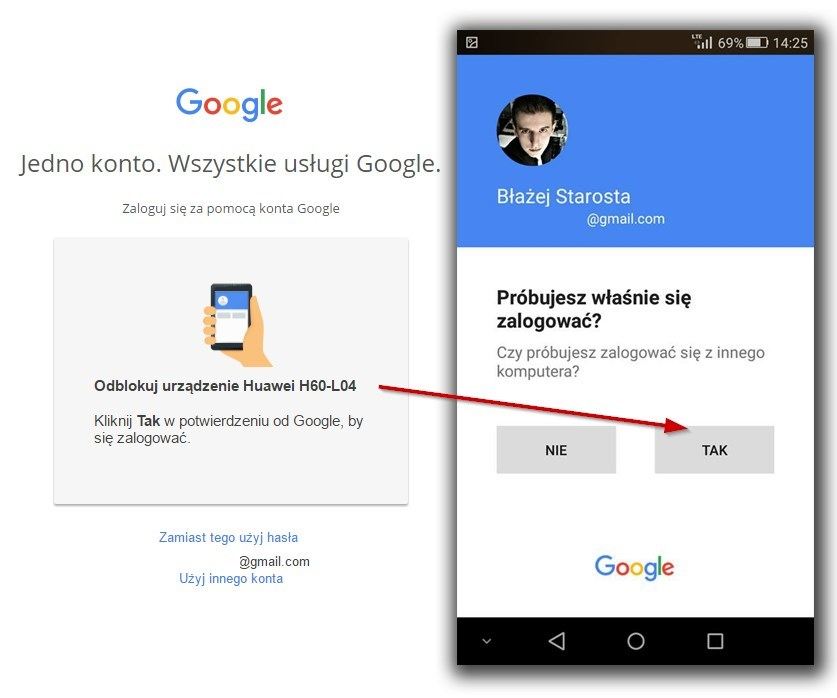 Последние 3 месяца отставание перестало расти, но долгосрочно американец все равно выглядит гораздо привлекательнее.
Последние 3 месяца отставание перестало расти, но долгосрочно американец все равно выглядит гораздо привлекательнее.
0 очков в пользу Яндекса, 3 — Google.
Прогнозы
И, наконец, рассмотрим перспективы двух компаний, опираясь на консенсус аналитиков. Сравним ожидаемую динамику прибыли на акцию на ближайший квартал (отчеты по нему, кстати, будут уже через пару недель), на год и на 5 лет. Завершим сравнение средним таргетом по цене акции.
Рынок ожидает более сильного роста показателей Яндекса в ближайшем квартале, но на среднем и длинном горизонте опять же отдает предпочтение Google. Целевые прогнозы по акциям — в пользу Яндекса, хотя и с небольшим отрывом.
2 очка в пользу Яндекса, 2 — Google.
Итоги сравнения
Google крупнее и эффективней, его бумаги имеют больший срок жизни на рынке, они менее волатильны и более доходны. Сильные стороны Яндекса: уверенные позиции на своем региональном рынке, высокие темпы расширения бизнеса, меньший перегрев котировок, чем у американского конкурента.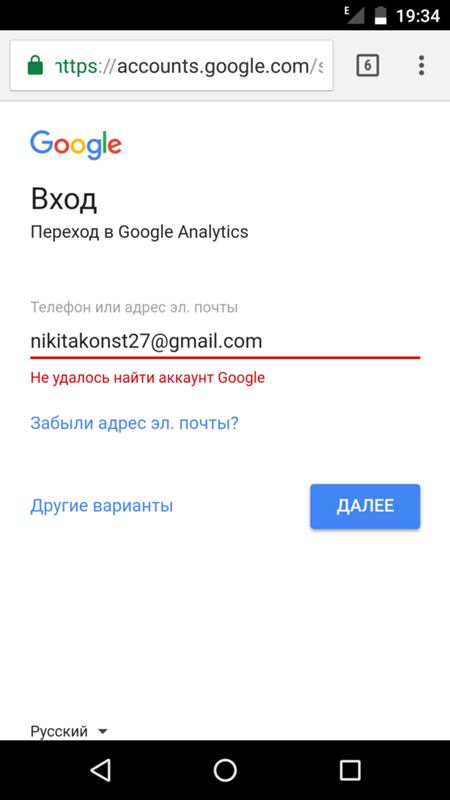
Суммарно побеждает Google. Американская компания набирает 13 очков из 20 возможных. Яндексу достается 8 с учетом нескольких ничьих. В пяти больших категориях сравнения Google вышел победителем три раза, Яндекс — ни одного.
БКС Мир инвестиций
Мобильное приложение Битрикс24
В Битрикс24 можно работать не только на компьютере в офисе, но и вне офиса – из аэропорта, кафе, из любой точки, где есть Интернет. В этом вам поможет мобильное приложение Битрикс24.
Мобильное приложение Битрикс24 – это бесплатное приложение, работающее с iPhone, iPad и Android-устройствами.
Сейчас я вам расскажу, что же это приложение умеет.
Общение
Во-первых, это прежде всего о бщение – чаты с коллегами и чаты с клиентами (открытые линии):
Вы можете создать новый чат из мобильного приложения, также как в браузере или десктоп-приложении!
Для этого нужно просто нажать на иконку + в правом углу, выбрать тип чата (открытый или закрытый чат) и пригласить в него сотрудников.
В списке чатов появилась возможность закреплять и откреплять диалоги вверху списка – опция Закрепить/Открепить, а также скрывать диалоги – опция Удалить:
В групповых чатах можно еще выключать и включать уведомления с помощью опции Не следить/Следить в списке чатов. Такая же опция есть и в самом групповом чате:
В чат можно приглашать как по одному сотруднику, так и целый отдел или подразделение. А если вы владелец чата, то в нем можете назначить нового владельца, а так же исключить пользователей из чата.
Для этого откройте раздел участников чата и проведите справа на лево (свайп) по участнику и выберите нужный пункт.
Просматривайте ленту Новостей, комментируйте и лайкайте сообщения коллег. Отправляйте фотографии с телефона прямо в ленту. Формы создания сообщений специально адаптированы под iOS и Android:
Контакты
Под рукой у вас всегда есть полный и актуальный список контактов коллег. В мобильной версии Битрикс24 найти информацию о нужном сотруднике также просто, как и на портале – просто перейдите в главном меню в раздел Сотрудники:
В мобильной версии Битрикс24 найти информацию о нужном сотруднике также просто, как и на портале – просто перейдите в главном меню в раздел Сотрудники:
Синхронизировать контакты телефона и портала можно в разделе Настройки > Синхронизация приложения.
Настройки
Все настройки приложения вы найдете в одном месте. Для этого перейдите на вкладку Еще и вверху вызовите меню настроек.
Настройки мобильного приложения разделены на несколько групп:
Настройки приложения
-
Раздел Уведомления
Получать уведомления – включает или выключает возможность получения push-уведомлений.
Интеллектуальная фильтрация – при включенной опции, пока вы работаете в десктопном приложении, в мобильное приложение не будут приходить уведомления.
 Полезно для экономии батареи.
Полезно для экономии батареи.
Cчетчик приложения – эта настройка определяет, какие счетчики инструментов (например счетчики ленты Новостей или Чатов) будут влиять на общий счетчик приложения на иконке рабочего стола.
Также в этом разделе вы можете отключить ненужные типы уведомлений мобильного приложения в Сообщениях, Календарях, Чатах, Задачах и Телефонии.
-
Раздел Синхронизация.
Здесь можно создать профили синхронизации контактов и календарей.
На Android-устройствах это часть системных настроек, там дополнительно можно настроить синхронизацию более детально.
Настройки устройства
-
Настройки Битрикс24:
Тактильная вибрация – отключение или включение вибрации в приложении.

Использовать светлую тему – смена цветовой темы приложения.
-
Память – в данном разделе можно очищать кэш приложения и загруженных документов.
-
Файлы – здесь выбирается размер и качество отправляемых видеофайлов в ленту Новостей или в чаты.
-
Звук – вы можете настроить звук уведомлений.
-
Разрешения – в этом разделе вы можете управлять правами доступа к фото, камере, микрофону и геопозиции.
-
Версия приложения – информация о номере версии приложения.
Управление рабочим днем
Теперь вы можете начинать и завершать рабочий день, а также ставить перерыв прямо с мобильного телефона:
Управление задачами
В мобильном приложении можно создавать задачи, контролировать их выполнение, следить за статусами.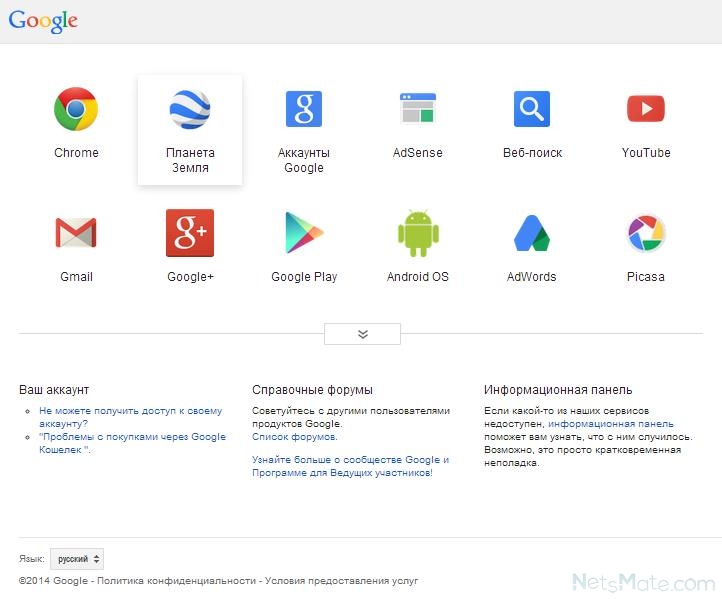 В мобильных задачах доступны любые действия с задачами, которые есть в Битрикс24. Если в задачах прикреплены файлы, их также можно открыть на мобильном устройстве:
В мобильных задачах доступны любые действия с задачами, которые есть в Битрикс24. Если в задачах прикреплены файлы, их также можно открыть на мобильном устройстве:
Подробнее о работе с задачами в мобильном приложении Битрикс24 можно прочитать в отдельной статье.
Работа с файлами
Мобильное приложение позволяет просматривать документы, презентации и изображения. Все, что доступно вам по правам на портале: ваши личные файлы, общедоступные файлы компании, файлы коллег и ваших групп. Поддерживаются популярные форматы и документы: TXT, PNG, PDF, JPG, XLS, XLSX, DOC, DOCX, PPT, PPTX. Также присутствует встроенный поиск – в текущей папке по заголовкам и названиям файлов:
Файлы можно загрузить с мобильного телефона как в Мой диск и потом прикрепить его из Диска в задачу, в сообщение в ленте Новостей или в чате, так и напрямую:
Внимание! Есть особенность загрузки файлов картинок или видео:
-
Если вы загружаете картинки или видео сначала в Мой диск, то такие файлы не сжимаются, т.
 е загружаются как оригинал.
е загружаются как оригинал.
-
Если вы загружаете картинки или видео напрямую в ленту Новостей, комментарии, задачи, в чаты, то такие файлы будут сжиматься. Это должно сильно сказаться на скорости загрузки. Качество загружаемого видео можно регулировать в разделе Настройки > Файлы приложения.
Можно выбрать до 10 разных разных файлов, а во время загрузки вы можете отменить передачу файлов.
Календарь
В мобильном Календаре выводятся актуальный список встреч, планерок, собраний и прочих мероприятий. Также с мобильного устройства вы можете принимать приглашения или отказываться от участия во встречах, создавать новые события и приглашать на них своих коллег:
Синхронизировать события календаря телефона и портала можно в разделе Настройки > Синхронизация приложения.
Мобильная CRM
Приложение позволяет работать с такими CRM-элементами как Дела, Контакты, Компании, Сделки, Счета, Предложения, Лиды, Товары. Можно завести новый лид или изменить статус сделки, находясь прямо на переговорах с клиентом:
Можно завести новый лид или изменить статус сделки, находясь прямо на переговорах с клиентом:
В разделе Контакты можно быстро отсканировать визитку и завести новый контакт в CRM – все поля визитки автоматически распознаются и заносятся CRM, как новый Контакт или Компания:
Подробнее о работе с CRM в мобильном приложении Битрикс24 можно прочитать в отдельной статье.
Аудио- и Видеозвонки
Телефония Битрикс24 работает и в мобильном приложении! Если вам нужно лично и голосом пообщаться с коллегой, вы можете ему просто позвонить. А при звонке с клиентом вы можете сразу увидеть информацию о сделке из CRM. В Битрикс24 ведется запись разговоров, работает перенаправление звонка на другого сотрудника (перенаправление на мобильный телефон работает только из портала, с мобильного приложения перенаправить звонок пока нельзя), автоматическое направление звонка на ответственного и многое другое:
Аудио- и Видеозвонки работают через Wi-Fi, LTE, 3G, с поддержкой HD 16:9.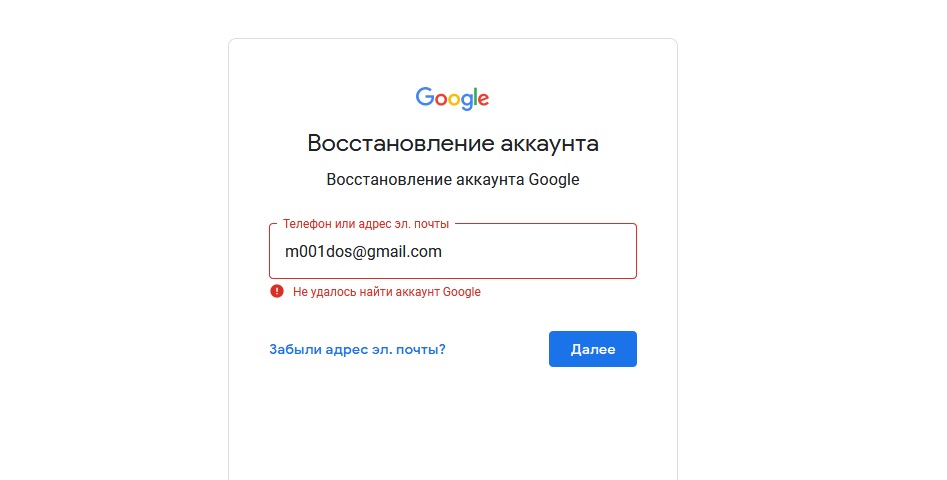
Опция Софтфон позволяет звонить клиентам прямо из мобильного приложения, используя телефонию Битрикс24 и интеграцию с CRM! Найти Софтфон можно в главном меню:
Группы
В мобильном приложении можно работать с группами Интранет и Экстранет:
Доступен просмотр активности группы, возможность написать сообщение в группу, создание и просмотр задач, файлов группы, а также загрузка файлов в Диск группы:
Мультипортальность
Мобильное приложение позволяет одновремено работать с несколькими Битрикс24. Для переключения между Битрикс24 нужно в меню нажать в верхнем меню на кнопку Сменить аккаунт и выбрать нужный портал:
Подключить еще один Битрикс24 можно нажатием на иконку +, ввести данные от нового Битрикс24, и он появится в списке:
В режиме редактирования аккаунтов можно либо удалить учетную запись из мобильного приложения, либо изменить параметры авторизации:
Если в вашем Битрикс24 используется двухэтапная авторизация, то для авторизации в Битрикс24 после ввода основного пароля вам потребуется одноразовый пароль из приложения Bitrix24 OTP (или подобного, см.
 подключение двухэтапной авторизации). Либо вы можете в качестве пароля указать специальный пароль со страницы Пароли приложений в вашем профиле.
подключение двухэтапной авторизации). Либо вы можете в качестве пароля указать специальный пароль со страницы Пароли приложений в вашем профиле. Уведомления
Уведомления можно сворачивать и разворачивать. Также есть функция удаления уведомления.
Где скачать?
И в конце концов возникает резонный вопрос – где же скачать это чудо-приложение? :)
Мобильное приложение Битрикс24 вы всегда можете бесплатно скачать из раздела Битрикс24. Приложение доступно для платформ: Android 4.4+ и iOS 11.0+.
Как мне найти свой телефон Android? Отслеживайте потерянный телефон с помощью Goog
(Pocket-lint) — Google позволяет легко отследить ваш телефон, если вы его потеряли или украли.
Примерно с 2015 года Google предлагает отслеживание местоположения телефона как часть учетной записи Google. Это позволит вам найти устройства Android, на которые вы вошли, на которых запущены мобильные сервисы Google и которые действительно просты в использовании.
Это позволит вам найти устройства Android, на которые вы вошли, на которых запущены мобильные сервисы Google и которые действительно просты в использовании.
Вот как это работает.
Как найти свой телефон Android
В Chrome
Самый простой способ — благодаря синхронизации Chrome с Google. Если вы используете Chrome и вошли в ту же учетную запись Google в Chrome, что и на своем смартфоне, то это не может быть проще.
- Откройте Chrome и убедитесь, что вы вошли в Chrome, используя ту же учетную запись, что и на мобильном устройстве.
- Введите «найди мой телефон» в строке поиска и нажмите «Поиск».
- На странице результатов вверху появится поле, показывающее, где находится ваш телефон.Вы можете использовать раскрывающийся список, чтобы выбрать конкретное устройство, которое вы ищете, с картой, показывающей местоположение.
- У вас есть варианты: позвонить на этот телефон (чтобы найти его дома) или восстановить — где вы можете щелкнуть и найти варианты блокировки, стирания или удаления телефона из своей учетной записи.

В другом браузере
Если вы не используете Chrome, вы все равно можете использовать свой браузер, но это не так просто.
- В браузере перейдите по адресу google.com/android/find.
- Если вы не вошли в систему, войдите в систему, используя ту же учетную запись, что и на вашем телефоне Android.
- Следующая страница откроется на странице учетной записи Google, на которой можно найти свой телефон.
- Как указано выше, вы затем можете выбрать устройство, которое вы хотите найти, связанное с вашей учетной записью Google, и позвонить, стереть или заблокировать это устройство.
Управление устройствами в учетной записи Google
Поскольку для работы телефонов Android требуется учетная запись Google (за исключением нескольких, например, недавних телефонов Huawei), Google всегда сможет найти эти устройства, а также управлять их.Это означает, что вы можете просматривать устройства, связанные с вашей учетной записью Google, в области управления учетной записью.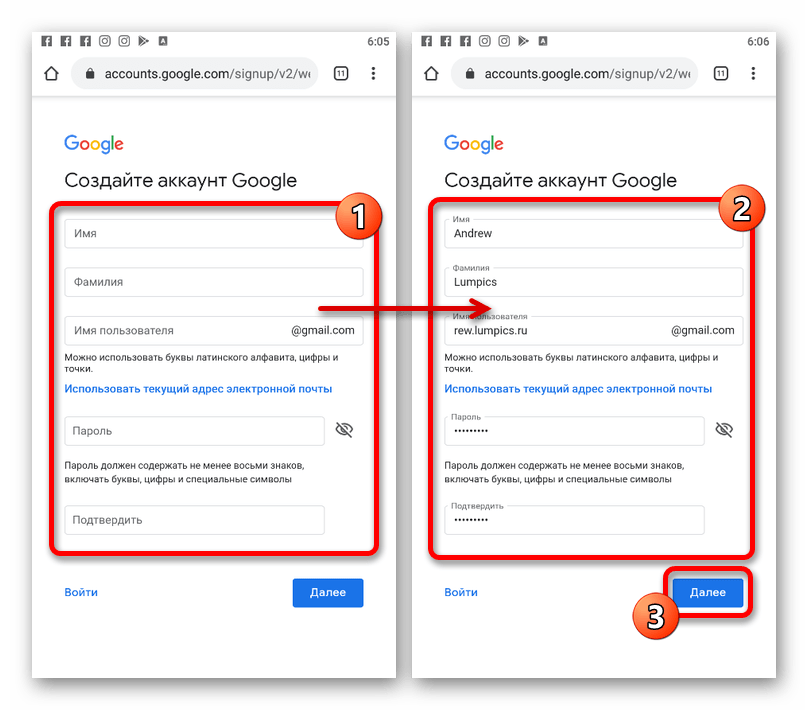 Помните, что это относится как к личным учетным записям, так и к любым учетным записям G Suite, которые могут быть у вас для работы.
Помните, что это относится как к личным учетным записям, так и к любым учетным записям G Suite, которые могут быть у вас для работы.
Вы можете получить доступ к этому через браузер или через само устройство Android. Просто зайдите в свою учетную запись Google, а затем в раздел «Безопасность», где вы найдете список устройств, с которыми вы вошли в систему. Опять же, вы можете найти устройства здесь, но что более полезно, вы можете удаленно стереть устройства, к которым вы не можете получить доступ (возможно, потому что сломал дисплей) или удалите из своей учетной записи устройства, которыми вы больше не пользуетесь или не владеете.Это распространяется не только на телефоны, но и на устройства Chromecast, устройства Wear OS и ПК, на которых вы можете войти в Chrome.
Samsung Galaxy Unpacked, Zelda Skyward Sword и многое другое — Pocket-lint Podcast 112 Рик Хендерсон ·Написано Люком Эдвардсом.Редактирование Криса Холла. Первоначально опубликовано .
Как найти потерянный телефон Android
(Изображение: Shutterstock)Если ваше устройство Android потеряно или украдено, у вас есть несколько способов его найти. Google предоставляет приложение и веб-сайт под названием Find My Device, с помощью которого вы можете найти пропавший телефон Android, защитить его и стереть все данные. На устройствах Samsung есть дополнительная функция под названием «Найти мой мобильный», которая позволяет отследить потерянное устройство.Давайте посмотрим на оба варианта.
Объявление
Google Find My Device
Сервис Google Find My Device доступен как приложение для Android и как отдельная веб-страница; оба работают одинаково.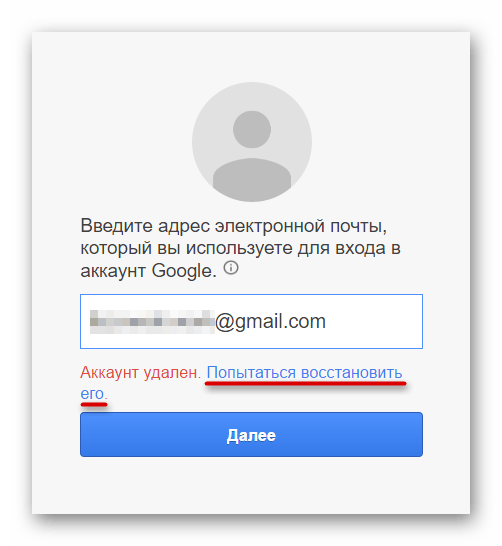 Если вы уже вошли в свою учетную запись Google, вы должны увидеть карту с автоматически отображаемыми зарегистрированными устройствами. Оттуда вы можете воспроизвести звук, чтобы проверить связь с устройством, заблокировать его и отобразить сообщение на экране или стереть все личные данные. Эта веб-страница Google также является хорошим справочником, если вам нужно найти, заблокировать или стереть данные с телефона Android.
Если вы уже вошли в свою учетную запись Google, вы должны увидеть карту с автоматически отображаемыми зарегистрированными устройствами. Оттуда вы можете воспроизвести звук, чтобы проверить связь с устройством, заблокировать его и отобразить сообщение на экране или стереть все личные данные. Эта веб-страница Google также является хорошим справочником, если вам нужно найти, заблокировать или стереть данные с телефона Android.
Проверьте связь с вашим устройством Android
Если ваше устройство находится поблизости, вы можете нажать Play Sound , чтобы проверить связь с телефоном или планшетом. Попробуйте следить за звуком, чтобы увидеть, ведет ли он вас к устройству. Даже если устройство не находится в непосредственной близости от вас, пинг может предупредить хорошего самаритянина, который сможет подобрать его и сохранить для вас. Когда закончите, нажмите кнопку Остановить звук .
Защитите свое Android-устройство
Если вы не можете найти устройство или не находитесь поблизости, вы можете заблокировать его, чтобы никто не мог получить к нему доступ. Вы также можете добавить сообщение и номер телефона для всех, кто его найдет, чтобы этот человек мог связаться с вами. Коснитесь Защищенное устройство . Введите сообщение, которое будет отображаться на экране блокировки, и добавьте номер телефона. Нажмите Защищенное устройство , чтобы завершить работу и заблокировать телефон. Пропавший телефон заблокирован, отображается ваше сообщение и номер телефона.
Вы также можете добавить сообщение и номер телефона для всех, кто его найдет, чтобы этот человек мог связаться с вами. Коснитесь Защищенное устройство . Введите сообщение, которое будет отображаться на экране блокировки, и добавьте номер телефона. Нажмите Защищенное устройство , чтобы завершить работу и заблокировать телефон. Пропавший телефон заблокирован, отображается ваше сообщение и номер телефона.
Очистите свое Android-устройство
Если устройство было украдено или все еще отсутствует, вы можете в крайнем случае протереть его. Коснитесь Стереть устройство , затем коснитесь его еще раз, чтобы завершить.Убедитесь, что вы прочитали здесь информацию о том, что произойдет с вашим телефоном, потому что пути назад нет. Вас могут спросить, хотите ли вы проверить свою учетную запись Google. Нажмите на ссылку Security Checkup и выполните действия по обеспечению безопасности. Если вы передумали стирать данные с устройства, нажмите Закрыть .
Найти мой мобильный телефон Samsung
Если у вас есть телефон Samsung, вы также можете отследить потерянное устройство с помощью специальной функции под названием «Найти мой мобильный». Чтобы настроить это на своем устройстве Samsung, перейдите в «Настройки».Коснитесь параметра «Безопасность» или «Биометрия и безопасность», затем выберите параметр «Найти мой мобильный». На экране «Найти мой мобильный» обратите внимание на веб-сайт, который вы будете использовать для поиска потерянного устройства Samsung. Убедитесь, что ваша учетная запись Samsung указана в списке.
Включите параметр для пульта ДУ, чтобы иметь возможность управлять телефоном с помощью учетной записи Samsung через веб-сайт. Включите опцию для службы определения местоположения Google, чтобы предоставлять более точную информацию о местоположении вашего телефона. Вы также можете включить расширенные настройки, такие как Удаленная разблокировка и Отправить последнее местоположение.
Найдите свое устройство Samsung
Если ваше устройство пропало, запустите веб-сайт Find My Mobile в браузере и войдите в свою учетную запись Samsung. Сайт должен отображать местоположение вашего телефона Samsung на карте. Здесь вы также найдете множество элементов управления, которые помогут вам с пропавшим устройством.
Сайт должен отображать местоположение вашего телефона Samsung на карте. Здесь вы также найдете множество элементов управления, которые помогут вам с пропавшим устройством.
Проверьте связь с устройством Samsung
Чтобы проверить связь с устройством, щелкните значок «Звонок». В окне «Позвонить на мой телефон» нажмите кнопку «Звонить». Затем ваш телефон начинает звонить, чтобы помочь вам или кому-то другому его найти.
Заблокируйте свое устройство Samsung
Чтобы заблокировать телефон, щелкните значок замка. В окне «Заблокировать телефон» объясняется, как будет защищен ваш телефон. Нажмите «Далее. Создайте PIN-код, чтобы иметь возможность разблокировать устройство. Введите номер контактного телефона, по которому с вами можно связаться. Введите сообщение, которое будет отображаться на экране блокировки, затем нажмите «Заблокировать». Теперь ваш телефон заблокирован и защищен.
Отслеживайте свое устройство Samsung
Если вы думаете, что ваш телефон переносится в другое место, вы можете отследить его. Щелкните значок Отслеживание местоположения. В окне «Отслеживать мой телефон» отображается текущее местоположение, которое обновляется каждые 15 минут.
Щелкните значок Отслеживание местоположения. В окне «Отслеживать мой телефон» отображается текущее местоположение, которое обновляется каждые 15 минут.
Протрите устройство Samsung
Если вас беспокоит, что кто-то получит доступ к вашему телефону, вы можете стереть данные с него. Щелкните значок «Стереть данные». В окне «Стереть данные телефона» поясняется, что на вашем устройстве будут восстановлены заводские данные. Нажмите кнопку «Стереть», чтобы продолжить.
Резервное копирование вашего устройства Samsung
Если вы планируете стереть данные с телефона или опасаетесь, что не сможете его восстановить, вы можете создать резервную копию.Щелкните значок резервного копирования. Вам нужно будет настроить двухэтапную аутентификацию, если вы еще этого не сделали. Для этого щелкните ссылку на веб-сайт в уведомлении. Вы получите несколько резервных кодов, которые можно использовать для входа в систему, даже если ваш телефон утерян или украден.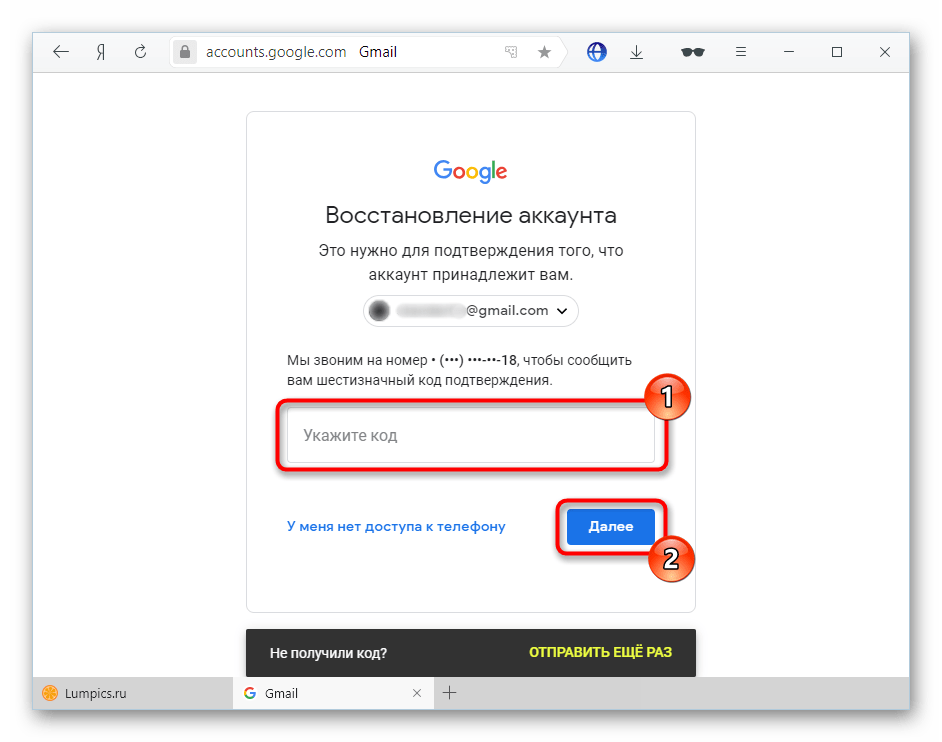 Затем вы можете повторить попытку резервного копирования, чтобы создать резервную копию вашего устройства.
Затем вы можете повторить попытку резервного копирования, чтобы создать резервную копию вашего устройства.
Получение сообщений с вашего устройства Samsung
Если вы хотите услышать какие-либо недавние сообщения, щелкните значок, чтобы получить вызовы / сообщения. Нажмите кнопку «Получить», чтобы получить к ним доступ.
Разблокируйте устройство Samsung
Если вы забыли свой PIN-код для разблокировки телефона, вы всегда можете открыть его с веб-сайта, нажав кнопку «Разблокировать».
Увеличьте аккумулятор на вашем устройстве Samsung
Если ваш потерянный смартфон все еще включен, вы можете продлить срок службы батареи, чтобы он продолжал работать. Щелкните значок «Расширить аккумулятор», а затем нажмите кнопку «Расширить».
Установите опекунов для вашего устройства Samsung
Вы также можете назначить людей для выполнения определенных функций для вашего телефона на веб-сайте Find My Mobile, таких как определение местоположения вашего устройства, его звонок и активация экстренного режима. Единственное ограничение заключается в том, что назначенный вами человек должен иметь идентификатор учетной записи Samsung.
Единственное ограничение заключается в том, что назначенный вами человек должен иметь идентификатор учетной записи Samsung.
Это можно сделать, щелкнув значок «Установить опекунов», а затем щелкнув «Согласен». На следующем экране нажмите Добавить нового опекуна. Введите Samsung ID человека и нажмите Подтвердить. Выберите срок опеки и нажмите Установить.
Как найти потерянный iPhone
Если вы потеряли iPhone, вы можете найти его через множество других источников, включая iPad, Mac, iCloud и Apple Watch.
Этот информационный бюллетень может содержать рекламу, предложения или партнерские ссылки. Подписка на информационный бюллетень означает ваше согласие с нашими Условиями использования и Политикой конфиденциальности. Вы можете отказаться от подписки на информационные бюллетени в любое время.
Как найти потерянный телефон Android
Беспокоитесь о том, что ваш телефон Android потеряют на месте или (что еще хуже) его украдут? Избавьтесь от своих страхов и настройте систему отслеживания, прежде чем наступит самый худший сценарий.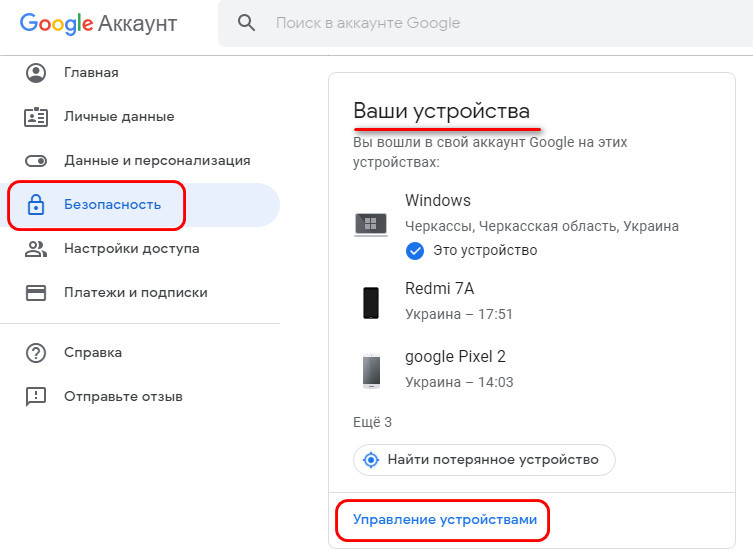 Вы получите наилучшие результаты, если ваш телефон подключен к сигналу Wi-Fi, но GPS и мобильные сети все равно смогут определить довольно точное местоположение.У вас также должна быть учетная запись Google практически для всех доступных сервисов отслеживания, независимо от того, встроены они или загружены.
Вы получите наилучшие результаты, если ваш телефон подключен к сигналу Wi-Fi, но GPS и мобильные сети все равно смогут определить довольно точное местоположение.У вас также должна быть учетная запись Google практически для всех доступных сервисов отслеживания, независимо от того, встроены они или загружены.
Как найти свой телефон с помощью Google
Большинство телефонов Android теперь поставляются со встроенным Find My Device. Эта служба автоматически отслеживает местоположение вашего телефона, поэтому, если он когда-либо пропадет, вы можете сесть на свой ноутбук или телефон друга и найти его последнее известное местоположение, позвонить на свой телефон, если он поблизости или заблокируйте и / или сотрите данные с телефона, если вы опасаетесь его кражи.
Самое важное, что вы можете сделать, это убедиться, что ваш телефон настроен на обнаружение до того, как он пропадет. В противном случае вы в основном сами по себе. Здесь важно отметить, что вы всегда должны иметь под рукой IMEI и серийные номера вашего телефона. Вы можете легко найти номер IMEI своего телефона, набрав
Вы можете легко найти номер IMEI своего телефона, набрав * # 06 # с номеронабирателя вашего телефона.
Номер IMEI — это уникальный идентификатор, который ваш телефон использует для регистрации в вышках сотовой связи. Серийный номер телефона можно узнать в настройках.Перейдите в Настройки -> О телефоне , и вы должны увидеть серийный номер. Эта информация особенно полезна, если ваш телефон украден и вам необходимо подать жалобу в полицию.
Вернемся к встроенной утилите Google. Вы войдете в Find My Device, как только настроите свой телефон, но бывают случаи, когда что-то работает не так, как задумано. В таком сценарии все, что вам нужно сделать, это загрузить приложение Find My Device из Play Store и войти в свою учетную запись Google.Как только вы это сделаете, он останется активным на вашем устройстве, и вы сможете использовать его для удаленного определения местоположения телефона.
Если вы случайно потеряете свой телефон, вы можете определить его местонахождение, войдя в свою учетную запись Google с любого компьютера или даже с другого телефона. Просто запустите любой веб-браузер, перейдите по адресу android.com/find и введите свой адрес электронной почты и пароль , если вы не вошли в свою учетную запись Google на этом устройстве. Если в вашей учетной записи Google настроена двухэтапная аутентификация (а вам, безусловно, следует), вам также необходимо ее выполнить.
Просто запустите любой веб-браузер, перейдите по адресу android.com/find и введите свой адрес электронной почты и пароль , если вы не вошли в свою учетную запись Google на этом устройстве. Если в вашей учетной записи Google настроена двухэтапная аутентификация (а вам, безусловно, следует), вам также необходимо ее выполнить.
В открытом «Найти устройство» у вас есть три варианта на выбор:
- Вы можете воспроизвести звук , чтобы он издавал шум (даже если он у вас был в беззвучном режиме). Эта функция полезна, если на карте указано, что телефон находится в пределах слышимости, а вы его просто не видите.
- можно защитить свое устройство , чтобы искатель не мог получить доступ к главному экрану. Эта функция особенно полезна, если ваш телефон ранее не был защищен паролем или датчиком отпечатков пальцев.
- Вы можете стереть свой телефон. Это лучший вариант, если вы точно знаете, что вряд ли заберете свой телефон.

Если вы пытаетесь найти свой телефон с помощью функции «Найти мое устройство», но, похоже, он не работает, наиболее вероятная причина заключается в том, что ваш телефон в настоящее время не подключен к Wi-Fi или доступной сети. В этом случае важно продолжать попытки; Как только ваш телефон установит соединение, он появится на карте. Вот более подробное описание того, как работает Find My Device.
Если вы хотите загрузить приложение для отслеживания из-за страха пропустить телефонный кризис, есть несколько вариантов на выбор, и ниже мы выделяем некоторые варианты выбора для вас. Но сначала давайте посмотрим, как вы можете найти свой телефон в своем доме через Google Home.
Как найти телефон в доме с помощью умного динамика
Очень легко потерять телефон, положив его где-нибудь в доме и забыв, где вы его оставили. Это может расстраивать, если пора уходить на работу или другое свидание, и вы лихорадочно копаетесь по дому в поисках этого.
Если у вас есть динамик Google Assistant, вы можете использовать Assistant, чтобы найти свой телефон.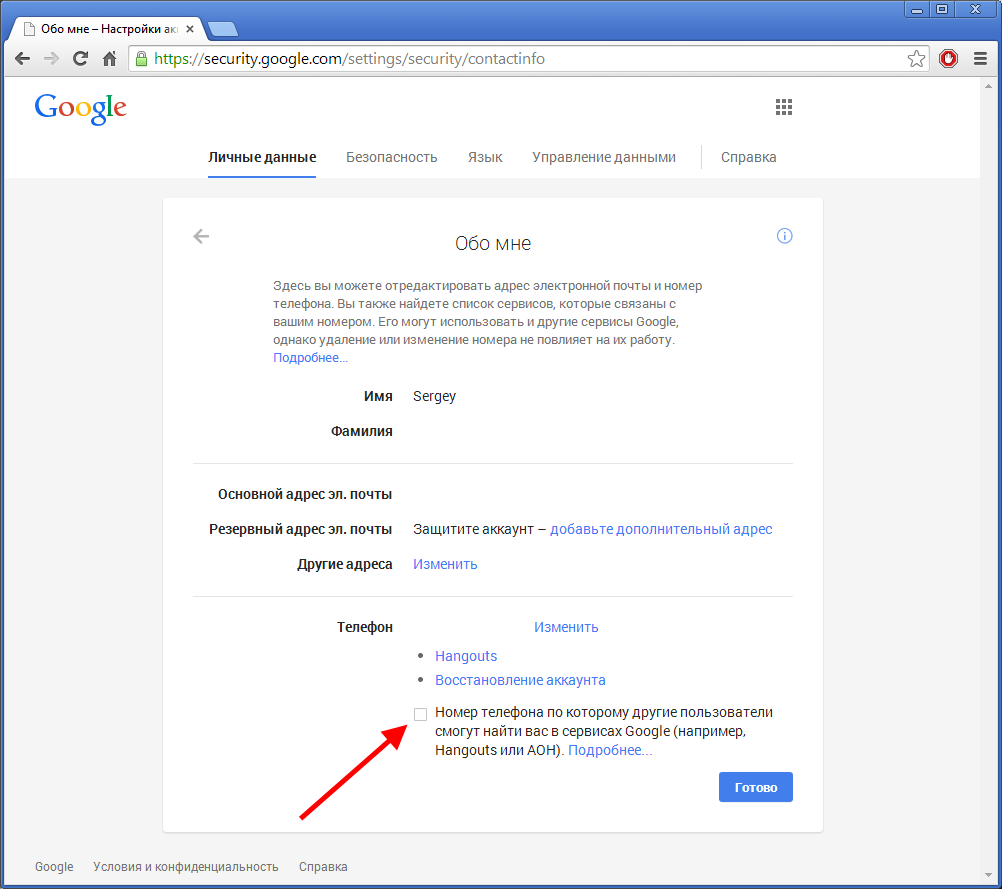 Ваш телефон Android должен быть зарегистрирован в той же учетной записи Google, что и ваш умный динамик, вы должны связать свою учетную запись Google и голосовую связь через приложение Home, а ваш телефон должен быть включен и подключен к Интернету через мобильные данные или Wi-Fi. . Вам также потребуется включить функцию «Найти мое устройство», которую вы должны обязательно активировать для любого телефона Android, который вы используете.
Ваш телефон Android должен быть зарегистрирован в той же учетной записи Google, что и ваш умный динамик, вы должны связать свою учетную запись Google и голосовую связь через приложение Home, а ваш телефон должен быть включен и подключен к Интернету через мобильные данные или Wi-Fi. . Вам также потребуется включить функцию «Найти мое устройство», которую вы должны обязательно активировать для любого телефона Android, который вы используете.
Пока ваш телефон включен и подключен к Интернету, все, что вам нужно сделать, это сказать: «Окей, Google, найди мой телефон», и Google подтвердит, какое устройство вы хотите найти, а затем включит звонок — даже если на вашем телефоне установлен беззвучный режим.Благодаря многопользовательской поддержке Google Home каждый в вашем доме может использовать Google Home для поиска своих телефонов в случае потери, если они связали свои учетные записи Google с помощью Voice Match.
Как найти телефон с помощью сторонних приложений
Хотя встроенная опция Google, безусловно, является вашим лучшим выбором, есть некоторые сторонние опции, которые вы, возможно, захотите рассмотреть. Ниже мы разбили лучшие сторонние приложения для поиска вашего телефона.
Google — лучшее решение для поиска телефона
Инструменты определения местоположения телефона Google — ваш лучший выбор — если вы прошли процесс настройки заранее.На самом деле, это должно быть что-то, что вы настраиваете на любом устройстве, которое вам небезразлично, или на котором будут храниться конфиденциальные данные, особенно с учетом того, насколько легко Google сделал это, чтобы найти ваше устройство, если вы его потеряете.
Конечно, одно из преимуществ Android — это возможность настраивать свой опыт по своему усмотрению. Если по какой-либо причине предложение Google просто не подходит вам, вам следует рассмотреть сторонние варианты, которые мы выделили выше, поскольку они включают некоторые умные функции, которые могут дать вам дополнительное спокойствие, если ваше устройство пропадет.
Если ничего не помогает, заблокируйте IMEI телефона
Если ваш телефон украден или найден, а затем он сброшен к заводским настройкам, вы не сможете полагаться ни на какие приложения или службы, чтобы найти его; Сброс заводских настроек приведет к удалению всех исходных данных, учетных записей или паролей, необходимых для удаленного поиска вашего телефона Android.
Тогда придется использовать ядерный вариант блокировки по номеру IMEI. Это, по крайней мере, гарантирует, что никто другой не сможет зарегистрировать телефон в сотовых сетях.Если ваш телефон пропал, вам следует как можно скорее связаться с полицией и сообщить его номер IMEI. Вам также нужно будет сделать то же самое с вашим оператором связи или поставщиком услуг, и он будет добавлен в черный список.
Существуют такие службы, как «Проверка украденных телефонов» в США и «Проверка устройств» в Канаде, которые позволяют ввести IMEI и посмотреть, было ли это конкретное устройство заявлено как потерянное или украденное. Также есть IMEI24, у которого есть глобальная база данных.
Как всегда, будьте осторожны при получении потерянного или украденного телефона.Если у вас есть какие-либо опасения по поводу потери или кражи телефона, лучше всего настроить и протестировать предпочитаемую вами систему отслеживания, как только вы ее купите, и обратитесь в полицию. Для регистрации некоторых приложений может потребоваться дополнительная работа с интерфейсом пользователя, но будет сложнее попытаться определить местонахождение пропавшего телефона, если не будет вообще никаких защитных сетей.
Мы можем получать комиссию за покупки, используя наши ссылки. Учить больше.
Избегайте повреждения экранаЗащитите дисплей вашего Moto G Power с помощью этих лучших защитных пленок
Moto G Power — интересное устройство, учитывая его массивную батарею на 5000 мАч.С устройством, которое может работать весь день, вы захотите, чтобы этот экран выглядел хорошо, особенно с тех пор, как Motorola перешла на прорезь для передней камеры. Это лучшие защитные пленки, которые вы можете получить для G Power сегодня!
Найти мой телефон Android: как удаленно найти потерянное устройство Android
Вы можете найти свой телефон или планшет Android удаленно, поэтому, если вы не знаете, где он находится, вы можете легко отследить его и найти.
Если ваше устройство Android вошло в вашу учетную запись Google, вы можете легко использовать приложение Find My Device, которое позволяет удаленно отслеживать ваш телефон Android, а также воспроизводить на нем звук, блокировать его и стирать данные, если хотите .
Этот метод работает, только если на устройстве включен сигнал, данные или местоположение, и даже в этом случае он может быть вспыльчивым, но в любом случае это полезный способ найти потерянный телефон. Мы рассмотрим, как использовать сервис ниже.
Небольшое предупреждение: если вы считаете, что ваш смартфон или планшет был украден, не используйте эту услугу, чтобы пытаться вернуть его самостоятельно; вместо этого обратитесь в местные правоохранительные органы.
Как найти свой телефон Android
Первое, что вам нужно сделать, это перейти на сайт трекера Google «Найти мое устройство» — либо выполните поиск в Google, либо просто нажмите ссылку выше, чтобы попасть туда.
Затем вам нужно будет войти в свою учетную запись Google, используя свой адрес электронной почты и пароль. Это не должно быть слишком сложно, если вы их помните.
Далее вам будет представлен сайт. Слева вверху находится список устройств, на которых вы вошли в систему — у вас, вероятно, будет только одно или два из них, поэтому вполне вероятно, что правильное устройство уже будет выбрано. Если нет, нажмите здесь.
Ниже приведен список опций для телефона, но вы можете пока их игнорировать, если просто пытаетесь отслеживать телефон.
Изображение предоставлено: GoogleБольшую часть страницы занимает большая карта с булавкой на ней — надеюсь, указывающей прямо туда, где находится ваше устройство.
Если Find My Device не может найти ваш телефон, вы можете попробовать еще раз, щелкнув круглую стрелку рядом с изображением вашего телефона, которая сообщит трекеру, что нужно повторить попытку. Надеюсь, на этот раз он найдет ваше устройство.
Что вы можете делать, когда обнаружите свой телефон?
Если вы нашли свой телефон и можете легко получить его, то кризис предотвращен!
Но вам, возможно, придется пойти на все, чтобы найти свой телефон.Первый вариант — «Воспроизвести звук», который заставит ваше устройство воспроизводить пронзительный звук в течение 5 минут. Если кто-то окажется рядом с вашим телефоном, это предупредит его о том, что вы его ищете, поэтому, надеюсь, они смогут вам помочь.
Изображение предоставлено: GoogleДля облегчения связи используется «Безопасное устройство». Это позволяет заблокировать телефон и выйти из учетной записи Google. Вы также можете оставить сообщение тому, кто найдет телефон, в том числе оставить номер телефона другу или родственнику, чтобы спасатель мог связаться с вами.
Иногда вам может потребоваться ядерный вариант, если у вас есть подозрения, что вы не вернете свой телефон. Стереть устройство полностью стирает все с вашего телефона, включая выход из вашей учетной записи Google, поэтому, если вы нажмете эту кнопку, пути назад не будет — это необратимый вариант. Делайте это только в том случае, если вы знаете, что нет никакой надежды вернуть свой телефон.
Как отслеживать телефон Android
Потеря мобильного устройства, особенно смартфона, является сильнейшим фактором стресса.Это связано с тем, что на наших устройствах хранится большая часть нашей частной информации и потенциально конфиденциальных данных, утеря или кража которых может иметь катастрофические или душераздирающие последствия.
Если вы используете устройство Android, некоторые инструменты и процессы могут помочь вам найти его местонахождение, если вы потеряете его или станете жертвой кражи. Вот несколько полезных ресурсов, которыми вы можете пользоваться, пока ваш телефон включен и подключен к мобильной сети или сети Wi-Fi. Мы настоятельно не рекомендуем использовать телефонные трекеры для отслеживания людей или в любых незаконных целях.
Найти устройство
Приложение Google Find My Device является обязательным для пользователей Android и одним из наших любимых приложений для Android. Если вы добавили учетную запись Google на свое устройство Android, функция «Найти устройство» будет включена автоматически. Вы можете проверить, что служба запущена, перейдя в «Настройки »> «Google»> «Безопасность»> «Найти мое устройство» и убедившись, что «Найти мое устройство» включен.
Следующая последовательность была записана на LG V40 ThinQ под управлением Android 10.Один поиск отслеживает все устройства, на которых вы вошли. Функции включают отслеживание вашего телефона, планшета или умных часов через GPS, удаленное стирание, воспроизведение звука или блокировку вашего устройства.
Приложение упрощает поиск потерянного устройства, и его можно бесплатно загрузить из Play Store. После установки приложения вам будет предложено войти в систему и убедиться, что отслеживание местоположения включено. После установки и запуска приложения вы можете найти свое устройство, если оно включено и подключено к Wi-Fi или мобильной сети.
Чтобы отслеживать свое устройство, вы также можете использовать веб-сайт Find My Device в любом браузере, будь то на компьютере или другом смартфоне. Если вы вошли в свою учетную запись Google, вы можете ввести «найди мой телефон» в поле поиска Google. Если у вашего потерянного устройства есть доступ к Интернету и отслеживание местоположения включено, вы узнаете, где оно находится. Одной из выдающихся функций здесь является то, что вы можете заблокировать устройство и написать сообщение с соответствующим номером телефона. Таким образом, если кто-то найдет или заберет ваше устройство, все, что ему нужно будет сделать, это нажать кнопку Call Me на экране, чтобы позвонить по указанному номеру телефона.Вы также можете включить (очень) громкий звук или стереть данные с телефона удаленно.
Если вы используете браузер для отслеживания своего смартфона, войдите в свою учетную запись Google. Поскольку обычно вы получаете доступ к этой службе только тогда, когда ваше устройство отсутствует, вы, вероятно, будете входить в систему с устройства, которое принадлежит кому-то другому. Не забудьте выйти из всех своих учетных записей, когда закончите. Если вы оставите себя авторизованным, любой, кто получит доступ к этому устройству позже, сможет отслеживать ваш телефон. Чтобы загрузить приложение и начать его настройку, требуется около минуты.Поскольку это невероятно просто и удобно, оно, честно говоря, должно стать вашим помощником при восстановлении утерянного смартфона Android.
Найди мой мобильный
Samsung предлагает услугу поиска мобильного телефона Find My Mobile для пользователей Samsung с такими телефонами, как Samsung Galaxy S10. Только люди с учетной записью Samsung могут использовать эту конкретную функцию. Проверьте свои настройки, чтобы найти опцию «Найти мой мобильный». Перейдите в «Настройки »> «Биометрия и безопасность»> «Найти мой мобильный». Когда вы окажетесь там, включите тумблер.Отсюда вам также необходимо выбрать, хотите ли вы активировать настройки Remote Unlock и Send Last Location s. В настройках удаленной разблокировки Samsung запишет ваш PIN-код, пароль или графический ключ, что позволит вам разблокировать устройство, даже если вы забыли. После настройки вы можете управлять своим телефоном даже удаленно. Параметр «Отправить последнее местоположение» очень важен, так как он определяет, когда батарея скоро разрядится, и отправляет данные о вашем последнем известном местоположении на серверы Samsung.У пользователей Samsung также есть вторая возможность войти на сайт Samsung в любом браузере, чтобы отследить потерянный телефон или планшет.
Альтернативные варианты
Если производитель вашего телефона не предоставляет службу отслеживания телефонных звонков, такую как Find My Mobile, и вы не являетесь поклонником функции Google Find My Device, у вас все равно есть несколько других способов найти свой телефон. Практически каждый крупный оператор телефонной связи в США обеспечивает определенный уровень доступности «найди свой телефон». Однако некоторые из них могут быть дорогими дополнениями.Вы также можете найти несколько сторонних приложений для отслеживания телефона, которые сделают эту работу. Однако они, вероятно, накажут вас абонентской платой. Обязательно внимательно прочитайте политику конфиденциальности перед регистрацией, если вы решите использовать стороннее приложение.
Рекомендации редакции
Как проверить основную учетную запись Gmail на телефоне Android
Вам нужно установить и настроить или просто найти учетную запись Gmail на телефоне Android? Не смотрите дальше, всю информацию, необходимую для правильной настройки Gmail, можно найти прямо здесь.
Знать GmailЗнать, что такое ваш Gmail на самом деле, а также информацию об учетной записи, связанной с этим Gmail, ВСЕГДА является хорошей идеей. Если вы когда-нибудь забудете графический ключ для разблокировки телефона, или вам понадобится сбросить заводские настройки на вашем телефоне Android. или телефон неисправен, потеряется, не дай бог его украдут или даже если вы хотите перейти на более качественный телефон Android, тогда вы определенно захочется узнать, что такое ваш Gmail. Пока вы можете снова войти в свой Gmail, либо на этом телефоне, либо на другом телефоне Android, ваша учетная запись Gmail автоматически откатится и повторно синхронизирует большую часть информации с ваших телефонов.Сюда входят ваши контакты, календарь и даже приложения, которые вы загрузили из Play Store. Это может быть реальным спасателем во многих ситуациях и, безусловно, сэкономить время при ремонте или замене телефона Android.
Чтобы узнать, какой у вас аккаунт Gmail
- Зайдите в настройки . (Клавиша Домой, Клавиша Меню, затем Настройки)
- Tap Аккаунты . Он может сказать «Учетные записи и синхронизация» или просто «Учетные записи».
- Найдите свой Gmail .Ваш Gmail должен отображаться на странице учетных записей. Он может быть указан в Google. Он должен заканчиваться на @ gmail.com .
Я рекомендую вам записать информацию о своей учетной записи Gmail и положить ее в место, которое вы сможете запомнить, например, в квитанциях от вашего телефона или поставщика услуг беспроводной связи. Таким образом, у вас будет доступ к нему, если он вам понадобится.
Многие люди настраивают свою учетную запись Gmail один раз, когда они впервые получают свой телефон, и им больше никогда не нужно входить в систему и забывать, что это такое.Или при покупке телефона представитель магазина настроит его, но забывает сообщить владельцу телефона, что это такое, или рассказать ему о важности их Gmail.
Не могу распознать GmailЕсли вы не узнаете свою учетную запись Gmail, выполнив указанные выше действия, я рекомендую вам зайти на компьютер и посетить mail.google.com, а затем попытаться войти в свою учетную запись. Скорее всего, вы уже знаете свою информацию, которую просто не можете вспомнить.
Если вы не можете вспомнить свой пароль или даже свою учетную запись, то почта.google.com очень удобен для пользователя. Просто нажмите «Не можете получить доступ к своему аккаунту?» под областью входа. Есть много вариантов, когда вы пытаетесь восстановить вашу информацию.
Нет Gmail в настройках учетной записиЕсли вы выполните описанный выше шаг и войдете в настройки, коснитесь учетных записей, и вы не увидите электронное письмо, заканчивающееся на @ gmail.com, возможно, на вашем телефоне еще не настроена учетная запись Gmail.
Примечание. Учетная запись Gmail необходима для загрузки приложений, например игр, из игрового магазина.Если вы когда-либо загружали какие-либо приложения из магазина Android, известного как Play Store, значит, у вас уже есть учетная запись Google, известная как Gmail.
Если у вас нет учетной записи Gmail, создайте ее. Наличие Gmail — одна из самых важных вещей, которые вы можете сделать, чтобы убедиться, что у вас есть полная функциональность вашего телефона, и чтобы ваша информация была в большей безопасности.
Настройка учетной записи GmailЧтобы добавить учетную запись Gmail в телефон Android:
- Зайдите в настройки
- Нажмите Учетные записи (или Учетные записи и синхронизация)
- Нажмите « Добавить учетную запись » (обычно внизу окна).
- Tap Google
- Создайте (если у вас еще нет учетной записи Gmail, нажмите «Создать», если у вас уже есть учетная запись Gmail, введите «Войти»)
- Заполните поля (вам будет предложено несколько полей для ввода вашей информации.Если клавиатура для ввода текста не появляется автоматически, нажмите на поле / поле, которое вы хотите ввести, и клавиатура появится. Заполните эти поля и продолжите процедуру настройки. Примечание. Поле «Имя пользователя» — это то, что вы хотите, чтобы ваш адрес электронной почты был. Если у вас уже есть адрес электронной почты другого поставщика услуг электронной почты, такого как @hotmail или @msn, или @comcast, @bellsouth или @yahoo и т. Д., То для простоты вы можете просто использовать начало этого электронного письма, и оно будет заканчиваться на @ Gmail.com. Так, например, если у вас есть адрес электронной почты, такой как [электронная почта защищена], то в поле «Имя пользователя» вы можете ввести myemail. Этого делать не обязательно, но часто это упрощает запоминание Gmail. Также не забудьте ввести свой альтернативный адрес электронной почты, например личный или рабочий, чтобы, если вы забудете пароль своей учетной записи Gmail, вы можете получить пароль по электронной почте на этот альтернативный / другой адрес электронной почты.
- Следуйте инструкциям , и все будет в порядке. Просто запишите свой Gmail, когда закончите, на случай, если вы забудете его, и вам нужно будет снова войти в него и наслаждаться.
Если вы войдете в настройки своей учетной записи и увидите несколько учетных записей Gmail, тогда основная учетная запись Gmail и учетная запись Gmail, с которой синхронизируется телефон, будут первой учетной записью Gmail, установленной на телефоне.
Если вы не можете вспомнить или не знаете, какая учетная запись Gmail была добавлена к телефону в первую очередь, есть трюк, чтобы выяснить, какая из учетных записей Gmail является основной.
Войдите в учетную запись Gmail, которая, по вашему мнению, является основной, в разделе «Учетные записи» (в разделе «Настройки») и щелкнув нужную учетную запись Gmail.После открытия должна быть доступна опция «Удалить учетную запись». Нажмите «Удалить учетную запись» (на некоторых телефонах может быть сказано удалить учетную запись).
Если это ваша основная учетная запись Gmail, то телефон выдаст ошибку и сообщит, что удалить учетную запись нельзя. Телефоны Android обычно не позволяют просто удалить с телефона основную учетную запись Gmail. Единственный способ удалить основную учетную запись Gmail и телефон Android — это выполнить сброс настроек устройства до заводских.В сообщении об ошибке обычно написано что-то вроде «Эта учетная запись требуется для некоторых приложений. Вы можете удалить его, только сбросив настройки телефона до заводских настроек (что удаляет все ваши личные данные). Вы делаете это в настройках… »
Это должно помочь найти вашу основную учетную запись Gmail, если у вас несколько учетных записей.
Уже есть учетная запись GmailЕсли у вас уже есть учетная запись Gmail, и она не отображается в разделе «Настройки учетной записи», просто войдите в нее, выполнив те же действия, что и при настройке учетной записи Gmail.
Перейдите в «Настройки»> «Учетные записи»> «Добавить учетную запись»> «Войти».
После нажатия «Войти» просто введите свою текущую учетную запись Gmail и нажмите на пароль для продолжения, нажав «Далее» или «Готово», и все будет в порядке.
Не забывайте свои резервные копииВаша учетная запись Gmail по умолчанию запрограммирована на резервное копирование вашего календаря, контактов и некоторой другой информации на вашем телефоне Android, но в качестве хорошей привычки вы можете периодически вручную синхронизировать свой телефон или, по крайней мере, проверять, чтобы убедиться, что он автоматически синхронизация, как и должно.
Для этого я рекомендую прочитать Использование Gmail для резервного копирования вашего Android-смартфона.
Поздравляем, вы знаете свой GmailТеперь у вас есть основная учетная запись Gmail, и вы знаете, как получить к ней доступ, если вам когда-нибудь понадобится повторно синхронизировать информацию из Gmail на телефон Android. Надеюсь, статья оказалась для вас информативной и содержательной. Если у вас есть какие-либо вопросы, не стесняйтесь оставлять комментарии ниже.
Как найти потерянный телефон с помощью поиска Google
Если вы часто теряете свой телефон, Google может легко прийти на помощь с помощью быстрого поиска.Джек Уоллен покажет вам, как это сделать.
Google прошел долгий путь, чтобы помочь вам отслеживать ваше устройство. Благодаря старой доброй изобретательности Google теперь вы можете найти свой телефон, выполнив простой поиск. Откройте поиск Google и введите текст «Найди мой телефон». Нажмите Enter, и появится карта Google с местоположением вашего устройства (с точностью до 66 футов, но ваш пробег может отличаться).
Вы также заметите кнопку с надписью «Кольцо» (, рис. A, ).Нажмите эту кнопку, и ваш телефон будет звонить на полную громкость в течение пяти минут.
Рисунок A
Потеряли устройство, просто нажмите «Звонить».
Есть одно предостережение по поводу этой функции. Вы должны войти в свою учетную запись Google из используемого вами браузера. Это означает, что если вы используете чужой телефон для поиска своего, вам нужно будет сделать что-то вроде использования гостевой учетной записи (доступной на Lollipop), войти в Google из веб-браузера, а затем выполнить поиск.Если гостевая учетная запись недоступна, вы всегда можете использовать другой браузер, например Firefox, и войти в свою учетную запись Google. Это позволит вам выполнить поиск и найти свое устройство даже с другого устройства Android, связанного с другой учетной записью Google.
Ваш телефон Android теперь находится на расстоянии поиска. Если вы потеряли устройство в своем доме или офисе, или считаете, что телефон был потерян или украден, попробуйте этот небольшой трюк и посмотрите, не поможет ли он вам найти этот телефон Android.
Примечание. Если вы не можете найти свое устройство, вы можете удаленно стереть его с помощью Диспетчера устройств Google (см.

 Полезно для экономии батареи.
Полезно для экономии батареи.
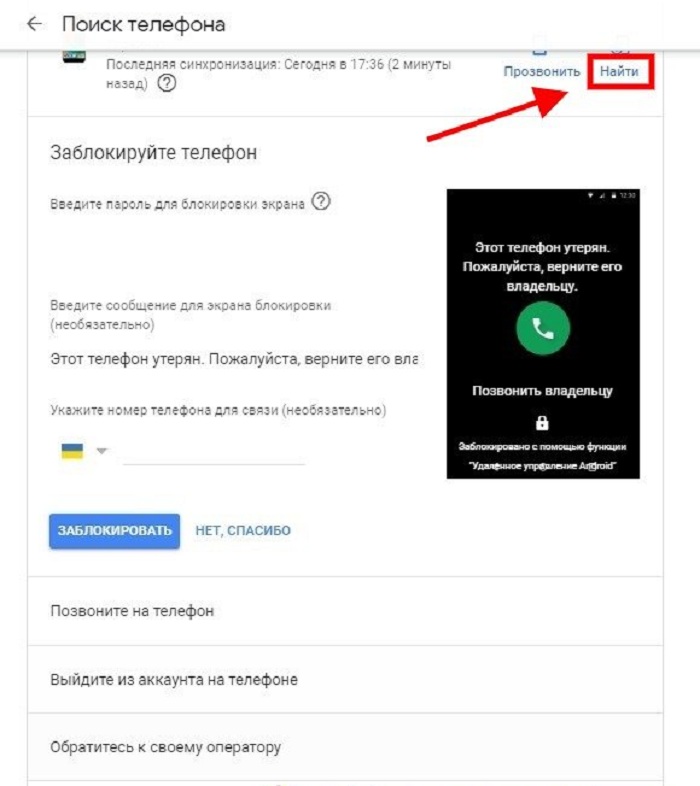
 е загружаются как оригинал.
е загружаются как оригинал.


Ваш комментарий будет первым